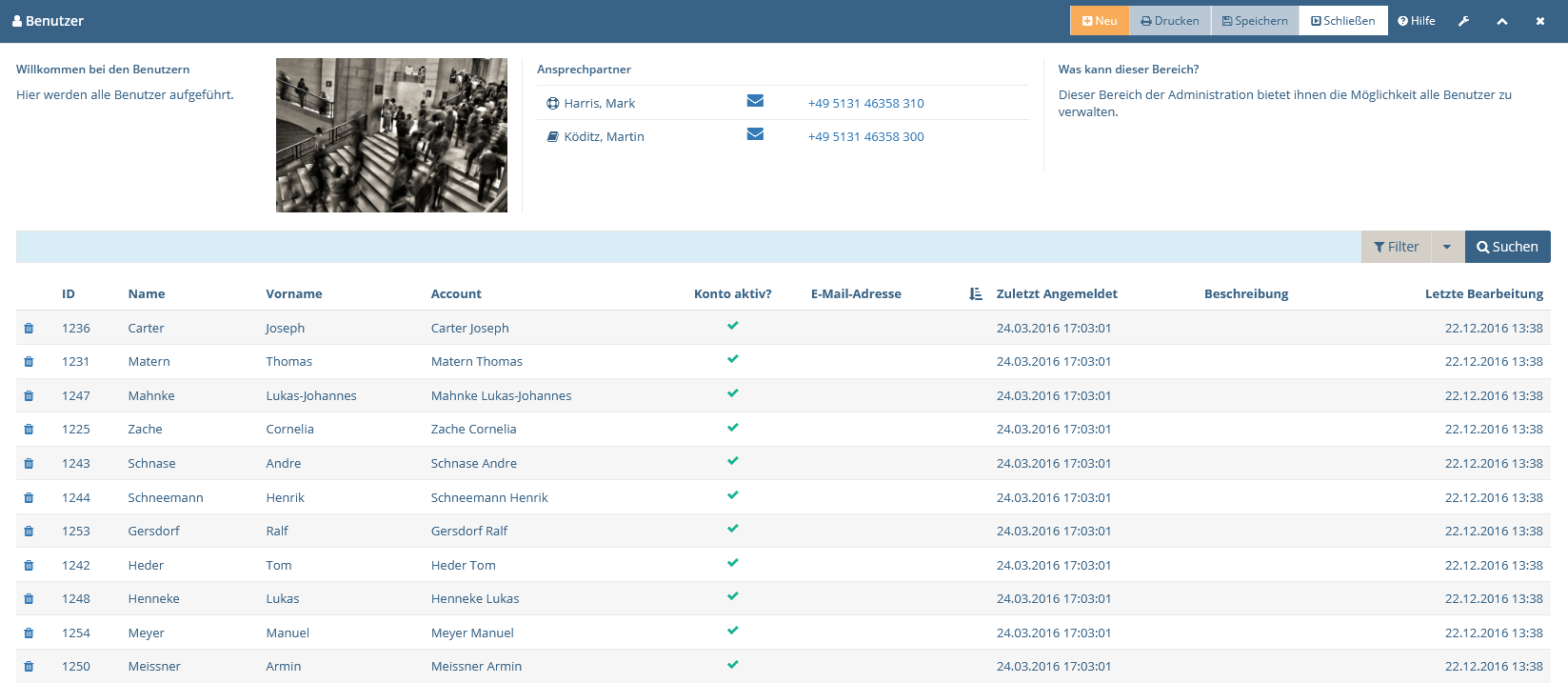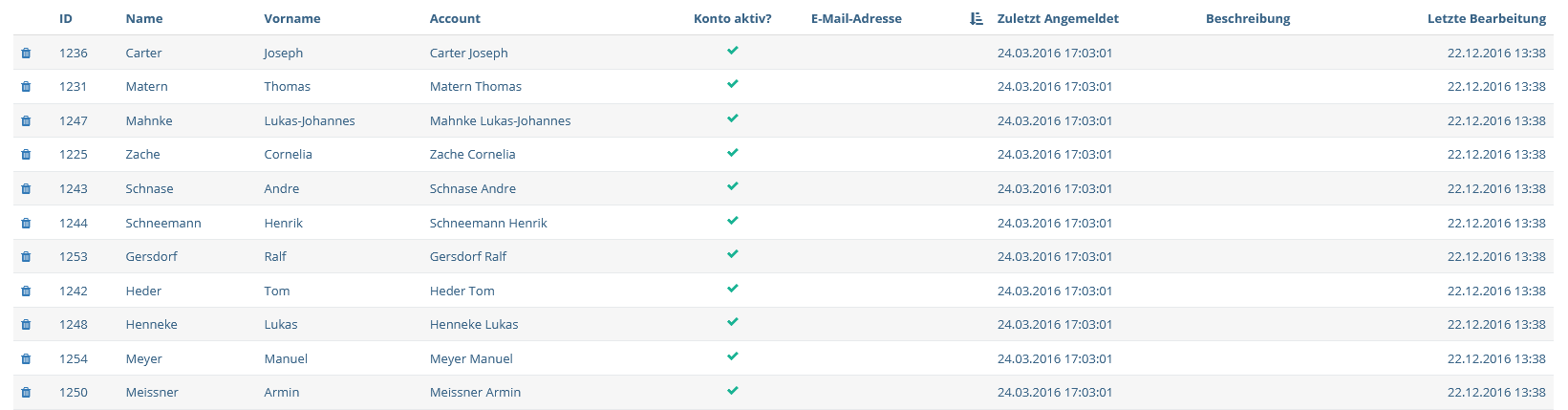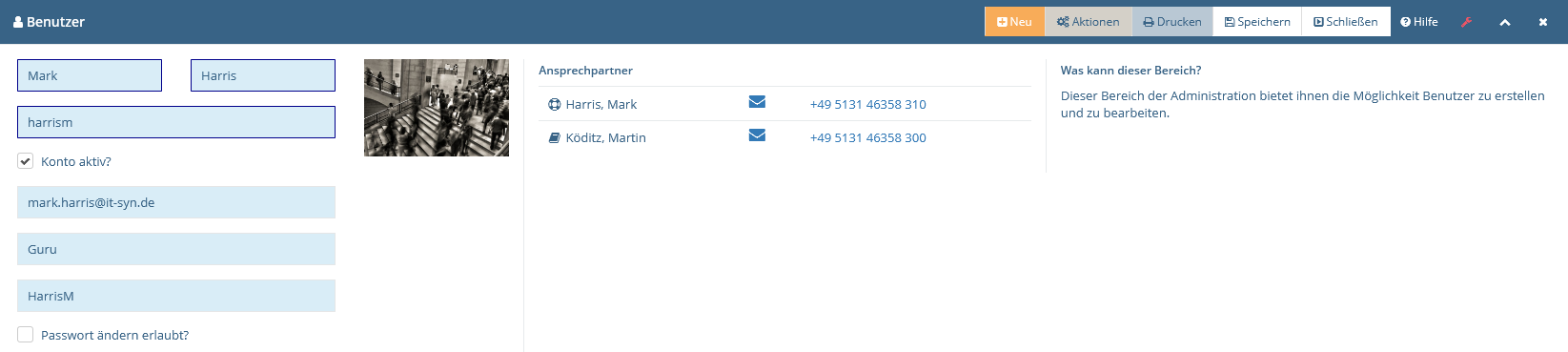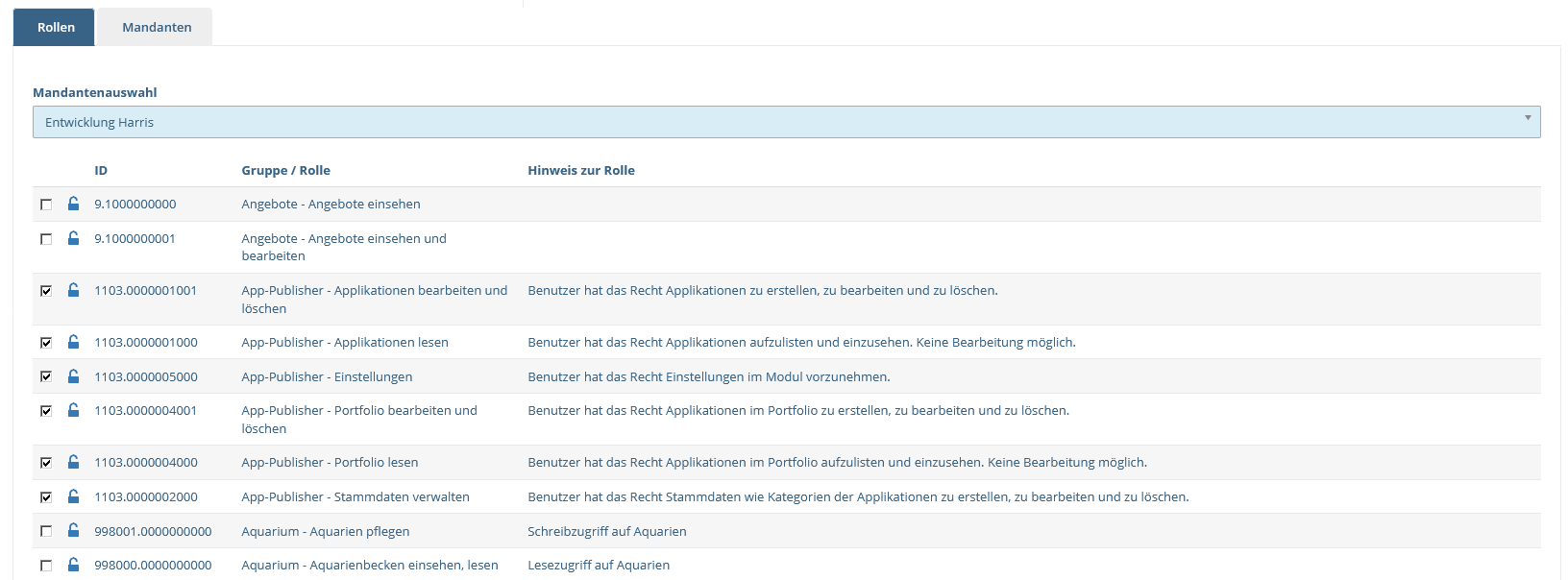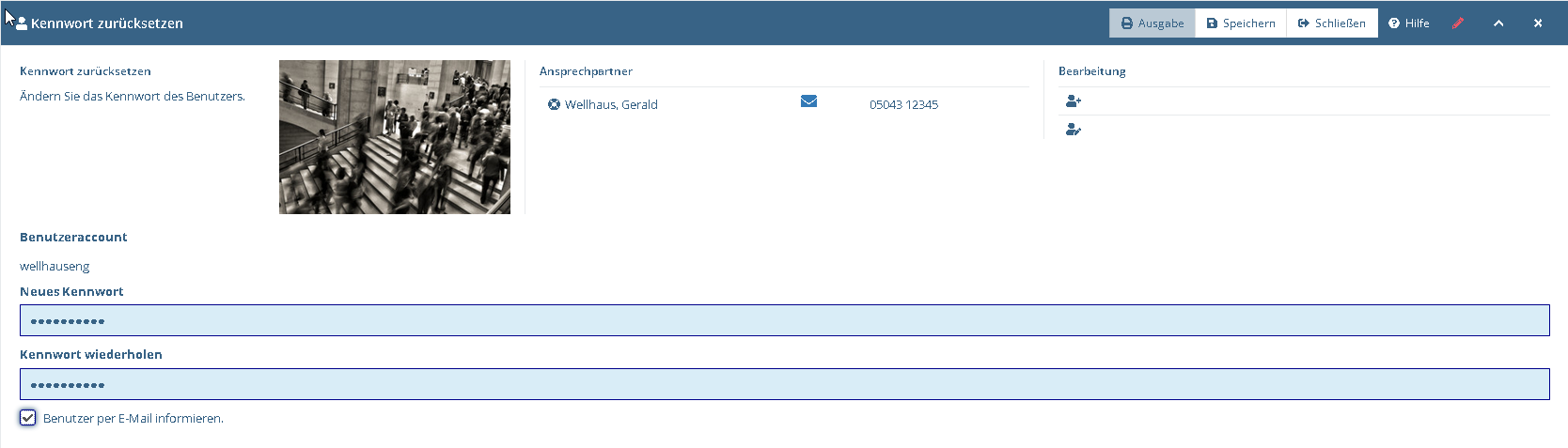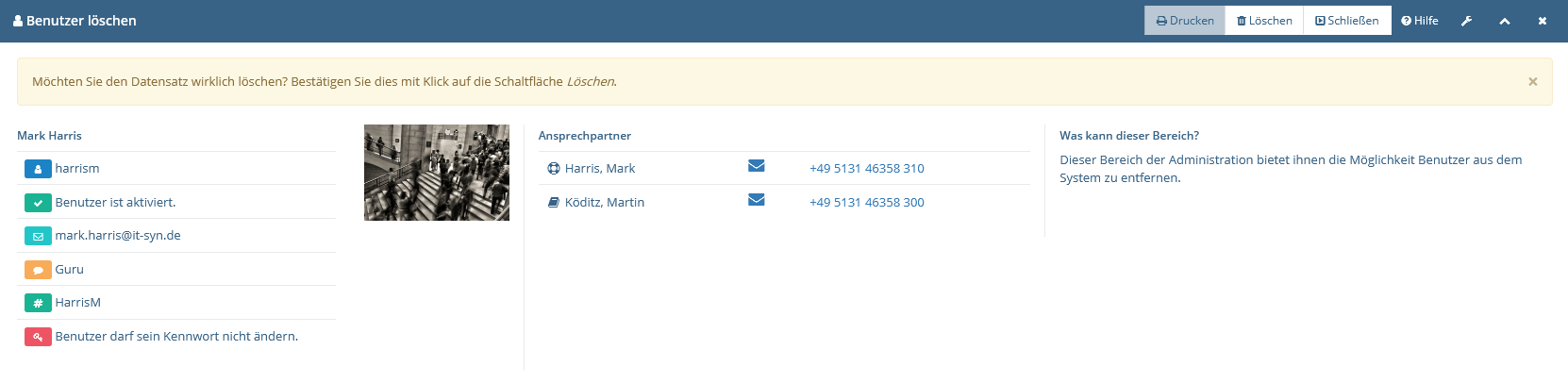2 Benutzer #
Unter Benutzer können Sie die Benutzer des SynDesks verwalten. Dazu gehören Aufgaben wie neue Benutzer erfassen, bereits existierende zu bearbeiten oder die Rollen eines Benutzers anzupassen.
2.1 Benutzer-Übersicht #
Die Übersicht der Benutzer gliedert sich in die beiden Bereiche:
Filterbereich
Ergebnisliste
2.1.1 Der Filterbereich #
Tragen Sie zum Filtern der Ergebnisliste die gewünschten Kriterien ein und klicken Sie anschließend auf Aktualisieren (vgl. Abbildung 2.2, „Der Filterbereich in der Benutzer-Übersicht“). Die darunterliegende Tabelle wird daraufhin neu geladen.
Gültige Filterfelder und ihre Bedeutung klärt folgende Tabelle:
| Feld | Bedeutung |
|---|---|
| Suche | Hier können Sie über Ihre Eingabe in den Feldern Name, Vorname, Account und E-Mail-Adresse filtern (Mit der Eingabe "Muster" würden Sie z.B. alle Benutzer mit den Nachnamen "Mustermann" und "Musterfrau" erhalten). |
| Mandant | Hier können Sie auswählen, ob nach allen oder nur jenen Benutzern gefiltert werden soll, die zu einem bestimmten Mandanten gehören. |
| Gruppe | Hier können Sie auswählen, ob nach allen oder nur jenen Benutzern gefiltert werden soll, die zu einer bestimmten Benutzergruppe gehören. |
| Ist nicht in | Hier können Sie anhaken, sofern eine zu filternde Gruppe ausgewählt wurde, und geben damit an, dass nach allen Benutzern gefiltert werden soll, die nicht der gewählten Gruppe angehören. |
2.1.2 Die Ergebnisliste #
Unter dem Filterbereich wird die Ergebnisliste auf Basis der Filterkriterien angezeigt. Diese gibt Ihnen alle im System geführten Benutzer aus.
In der folgenden Tabelle wird aufgezeigt, welche Bedeutung die einzelnen Spalten der Ergebnisliste haben:
| Spalte | Beschreibung |
|---|---|
|
| Hier rufen Sie die Maske zum Löschen eines Benutzers auf (vgl. Abschnitt 2.3, „Benutzer löschen“). |
| ID | Hier finden Sie die Identifikationsnummer (ID) des Benutzers. |
| Name | Hier finden Sie den Nachnamen des Benutzers. |
| Vorname | Hier finden Sie den Vornamen des Benutzers. |
| Account | Hier finden Sie den Accountnamen des Benutzers. |
| Konto aktiv? | Hier finden Sie die Angabe, ob das Konto des Benutzers aktiv ist oder nicht. |
| E-Mail-Adresse | Hier finden Sie die E-Mail-Adresse des Benutzers. |
| Zuletzt Angemeldet | Hier finden Sie die Angabe, wann der Benutzer sich zuletzt angemeldet hat. |
| Beschreibung | Hier finden Sie eine genauere Beschreibung des Benutzers (z.B. "Admin für den Bereich..."). |
| Bearbeitung | Gibt an, welcher Benutzer zu welchem Zeitpunkt den Benutzer angelegt oder zuletzt bearbeitet hat. |
Die Ergebnisliste zeigt die Datensätze paketweise an. Das heißt auf einer Seite werden z.B. 20 Datensätze abgebildet. Unterhalb der Ergebnisliste wird der Navigator angezeigt, mit dem Sie die Seiten durchblättern können.
2.2 Benutzer erstellen und bearbeiten #
Möchten Sie einen neuen Benutzer erstellen, so betätigen Sie den Menüpunkt Neu → Benutzer. Sie gelangen auf die Erfassungsmaske für einen neuen Benutzer.
Möchten Sie einen vorhandenen Benutzer (weiter)bearbeiten, klicken Sie in der Ergebnisliste (vgl. Abschnitt 2.1, „Benutzer-Übersicht“) auf den zubearbeitenden Datensatz.
2.2.1 Detailübersicht #
Nachdem der ausgewählte Datensatz geladen wurde gelangen Sie in die Detailansicht. Hier können Sie die gespeicherten Daten lesen oder zur weitern Verarbeitung verwenden.
2.2.2 Konfigurationsmodus / Erfassungsmaske #
Befinden Sie sich in der Detailansicht können die dargestellten Daten, mit den nötigen Rechten, bearbeitet werden.
Wenn Sie diese Daten bearbeiten möchten, klicken im Menü auf den Schraubenschlüssel
![]() um den Konfigurationsmodus zu aktivieren.
Nach aktivieren des Konfigurationsmodus können die Daten bearbeitet bzw. ergänzt werden.
Nachdem Sie die Daten bearbeitet und gespeichert haben beenden Sie den Konfigurationsmodus indem Sie erneut den Schraubenschlüssel betätigen.
um den Konfigurationsmodus zu aktivieren.
Nach aktivieren des Konfigurationsmodus können die Daten bearbeitet bzw. ergänzt werden.
Nachdem Sie die Daten bearbeitet und gespeichert haben beenden Sie den Konfigurationsmodus indem Sie erneut den Schraubenschlüssel betätigen.
Die Eingabefelder dieser Maske, werden nach der Beschreibung folgender Tabellen gefüllt:
| Feld | Beschreibung | Pflichtfeld |
|---|---|---|
| Vorname | Geben Sie den Vornamen vom Benutzer an. | Ja |
| Name | Geben Sie den Nachnamen vom Benutzer an. | Ja |
| Benutzeraccount | Geben Sie den gewünschten Benutzernamen für den Benutzer an. | Ja |
| Konto aktiv? | Setzen Sie hier ein Häkchen, damit der Benutzer im System als aktiviert markiert wird. | Nein |
| Geben Sie die E-Mail-Adresse vom Benutzer an. | Nein | |
| Beschreibung | Hier können Sie einen kurze Beschreibung zum Benutzer schreiben. | Nein |
| Authentifikationsschlüssel | Geben Sie einen Ausdruck an, den der Benutzer für die Authentifikation seines Accounts verwenden soll. | Nein |
| Neues Kennwort | Geben Sie ein mindestens acht Zeichen langes Kennwort zur Anmeldung am SynDesk ein. | Ja |
| Passwort ändern erlaubt? | Setzen Sie hier ein Häkchen, damit der Benutzer im System sein Kennwort ändern kann. | Nein |
Manche Felder sind, wie in der oberen Tabelle zu sehen, als Pflichtfelder festgelegt. Diese Felder müssen ausgefüllt werden, um abspeichern zu können. Das Nichtausfüllen eines solchen Feldes führt zu einer Fehlermeldung.
Nach dem Ausfüllen der genannten Felder, speichern Sie die Eingaben durch das Betätigen der Speichern-Schaltfläche ab. Der Eintrag wird im System hinterlegt und Sie erhalten zum Abschluss folgende Ausgabe:
Über die Schließen-Schaltfläche gelangen Sie wieder zurück in die Übersicht Ihrer Benutzer (vgl. Abschnitt 2.1, „Benutzer-Übersicht“ ).
2.2.3 Benutzerberechtigungen zuweisen #
Nachdem Sie einen Benutzer erfasst haben, haben Sie die Möglichkeit dem Benutzer bestimmte Rollen für einen Mandanten zu zuweisen. Damit legen Sie fest, auf welchem Mandanten der Benutzer zugreifen darf, welche Bereiche der Benutzer auf diesem Mandant sehen kann und welche Tätigkeiten der Benutzer dort ausüben darf.
Sie können auch die Berechtigungen eines anderen Benutzers übernehmen (vgl. Abschnitt 2.2.4, „Berechtigungen von einem anderen Benutzer übernehmen“).
Gehen Sie bei dem Vergeben von Rollen wie folgt vor:
Wählen Sie zuerst den gewünschten Mandanten im Auswahlfeld Mandantenauswahl aus.
Nach dem Laden der auf dem Mandanten verfügbaren Rollen, können Sie nun die gewünschten Benutzerrollen auswählen, indem Sie ein Häkchen in die jeweilige Benutzerrolle setzen.
Betätigen Sie dann die Schaltfläche Speichern, um die Rollen des Benutzers zu sichern.
2.2.4 Berechtigungen von einem anderen Benutzer übernehmen #
Oft ist es so, dass eine größere Gruppe von Benutzern die gleichen Standardberechtigungen auf einem Mandanten erhalten. Deshalb haben Sie die Möglichkeit, einem Benutzer die gleichen Berechtigungen wie die eines anderen Benutzers zu erteilen.
Klicken Sie in der Menüleiste auf Aktion → Gleiche Berechtigung wie .... Nun wird eine eigene Seite für die Berechtigungsübernahme geöffnet.
Die Übernahme von Berechtigungen kann in 3 verschiedenen Modi erfolgen.
- 1:1-Kopie
Die Berechtigungen des Quellbenutzers unter dem Quellmandanten werden auf den Zielbenutzer im Zielmandanten kopiert.
Wählen Sie den Quellmandanten und den Quellbenutzer aus. Wählen Sie als Zielmandant genau einen Mandanten aus.
- 1:n-Kopie
Die Berechtigungen des Quellbenutzers unter dem Quellmandanten werden auf den Zielbenutzer für alle Mandanten kopiert.
Wählen Sie den Quellmandanten und den Quellbenutzer aus. Wählen Sie als Zielmandant den Eintrag * (alle Mandanten).
- n:n-Kopie
Die Berechtigungen des Quellbenutzers werden von allen Mandanten auf die korrespondierenden Mandanten des Zielbenutzers kopiert.
Wählen Sie als Quellmandant den Eintrag * (alle Mandanten). Wählen Sie den Quellbenutzer aus. Wählen Sie als Zielmandant den Eintrag * (alle Mandanten).
Betätigen Sie die Schaltfläche Speichern, um die Berechtigungen von dem anderen Benutzer zu übernehmen. Schließen Sie dann das Fenster, um zurück zur Erfassungsmaske (vgl. Abschnitt 2.2, „Benutzer erstellen und bearbeiten“) zu gelangen.
Beim Übertragen der Berechtigungen werden die Berechtigungen im Ziel komplett ersetzt. Bereits gesetzte Berechtigungen gehen dabei ggf. verloren.
2.2.5 Kennwort zurücksetzen / ändern #
Sollte ein Benutzer sein Kennwort nicht mehr wissen, so können Sie dieses auf ein von Ihnen definiertes Kennwort abändern.
Klicken Sie in der Menüleiste auf Aktionen → Kennwort zurücksetzen.... Es öffnet sich die Maske zum Zurücksetzen des Benutzerkennwortes (vgl. Abbildung 2.9, „Die Maske zum Zurücksetzen des Benutzerkennwortes“).
Die folgende Tabelle erläutert die Bedeutung der einzelnen Felder dieser Maske:
| Feld | Bedeutung | Pflichtfeld? |
|---|---|---|
| Benutzeraccount | Hier wird der Name des Benutzeraccounts angezeigt. | Nein |
| Neues Kennwort | Hier geben Sie das neue Kennwort ein. | Ja |
| Kennwort wiederholen | Hier wiederholen Sie Ihre Eingabe für das neue Kennwort. | Ja |
| Benutzer per E-Mail informieren | Ist der Haken beim Speichern des neuen Kennworts gesetzt, erhält der Benutzer per E-Mail die Info, dass sein Kennwort zurückgesetzt wurde. | Nein |
Manche Felder sind Pflichtfelder und müssen ausgefüllt werden. Bei nicht befüllen der Pflichtfelder erhalten Sie beim Speicherversuch eine Fehlermeldung.
Nach dem Ausfüllen der genannten Felder, speichern Sie das neue Kennwort durch das Betätigen der Speichern-Schaltfläche ab. Das Kennwort wird im System hinterlegt.
Über die Schaltfläche Schließen gelangen Sie wieder in die Erfassungsmaske für Benutzer (vgl. Abbildung 2.5, „Der Konfigurationsmodus/Erfassungsmaske für Benutzer“).
2.3 Benutzer löschen #
Möchten Sie einen Benutzer
löschen, so klicken Sie in der Ergebnisliste
auf das Löschen-Symbol
![]() des betreffenden Datensatzes. Es öffnet sich ein Fenster mit einer
Sicherheitsabfrage.
des betreffenden Datensatzes. Es öffnet sich ein Fenster mit einer
Sicherheitsabfrage.
Um einen Benutzer zu löschen, klicken Sie auf die Löschen-Schaltfläche. Danach wird der Benutzer aus dem System entfernt und Sie erhalten eine Bestätigungsmeldung.